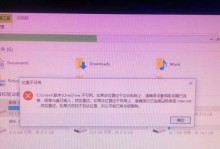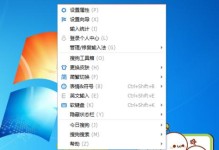亲爱的台电平板电脑用户们,你是否曾因为设备运行缓慢、软件崩溃或者病毒感染而烦恼不已?别担心,今天我要来给你支个招——恢复出厂设置!这招简单又实用,让你的平板电脑瞬间焕然一新。那么,台电平板电脑怎么恢复出厂设置呢?让我带你一步步来探索吧!
一、备份重要数据,以防万一

在开始恢复出厂设置之前,最重要的一步就是备份你的重要数据。毕竟,恢复出厂设置会把平板电脑上的所有数据都清除掉,包括你的照片、视频、音乐和应用程序等。所以,赶紧打开你的平板电脑,将重要数据备份到云端或者外部存储设备上吧!
二、通过设置菜单恢复出厂设置
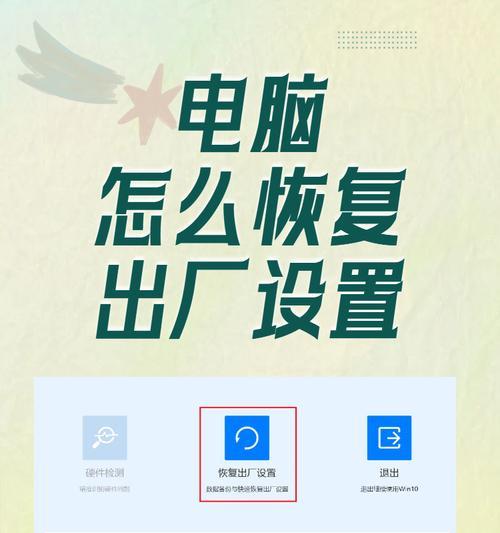
1. 打开设置:轻轻点击平板电脑桌面上的“设置”图标,进入设置界面。
2. 进入备份和重置:在设置界面中,向下滚动找到“备份和重置”选项,点击进入。
3. 选择恢复出厂设置:在备份和重置界面中,找到“恢复出厂设置”选项,点击进入。
4. 确认恢复出厂设置:系统会弹出一个提示框,告诉你恢复出厂设置会删除所有数据,请确认是否继续。
5. 重置平板电脑:点击“重置平板电脑”按钮,系统会开始清除数据并重置平板电脑。
三、使用硬件按键恢复出厂设置

如果你觉得通过设置菜单恢复出厂设置太麻烦,还可以尝试使用硬件按键来恢复出厂设置。
1. 关闭设备:首先,请确保你的平板电脑已经完全关闭。
2. 长按音量减少键和电源键:同时按住音量减少键和电源键,直到平板电脑开始震动并出现台电的LOGO。
3. 松开电源键,继续按住音量减少键:松开电源键,但继续按住音量减少键,进入恢复模式。
4. 选择恢复出厂设置:在恢复菜单中,使用音量键上下移动光标,选择“wipe data/factory reset”,然后按电源键确认。
5. 等待重置完成:系统会开始清除数据并重置平板电脑,请耐心等待。
四、注意事项
1. 备份重要数据:在恢复出厂设置之前,务必备份重要数据,以免丢失。
2. 充电:在恢复出厂设置之前,请确保平板电脑充满电,以免在恢复过程中因电量不足而中断。
3. 恢复出厂设置后:恢复出厂设置后,你需要重新设置平板电脑,包括连接Wi-Fi、设置账户等。
五、
恢复出厂设置是解决台电平板电脑各种问题的有效方法。通过以上方法,你可以轻松地将平板电脑恢复到出厂设置,让你的设备焕然一新。不过,在恢复出厂设置之前,一定要备份重要数据哦!希望这篇文章能帮到你,如果你还有其他问题,欢迎在评论区留言交流!